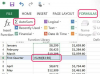Síťové velkokapacitní paměťové zařízení Netgear ReadyNAS má schopnost pojmout několik interních pevných disků. ReadyNAS chrání data uložená na jeho pevných discích pomocí redundance dat, abyste o data nepřišli v případě selhání jednoho z interních pevných disků. ReadyNAS má na zadní straně zapuštěné resetovací tlačítko, pomocí kterého můžete přeinstalovat firmware zařízení nebo jej vrátit do původního továrního nastavení. Pokud zařízení ReadyNAS přestane správně fungovat, použijte tlačítko reset jako nástroj pro odstraňování problémů.
Přeinstalujte firmware
Krok 1
Stisknutím tlačítka napájení na přední straně jednotky vypněte ReadyNAS.
Video dne
Krok 2
Zatlačte kancelářskou sponku do malého otvoru na zadní straně zařízení ReadyNAS, abyste podrželi resetovací tlačítko.
Krok 3
Stiskněte tlačítko napájení a zároveň držte tlačítko reset. Když kontrolky na přední straně zařízení ReadyNAS začnou blikat, vyjměte kancelářskou sponku z otvoru. Když se stavová kontrolka na přední straně zařízení ReadyNAS rozsvítí zeleně, zařízení je připraveno k použití.
Obnovení továrního nastavení
Krok 1
Vypněte ReadyNAS a podržte tlačítko reset pomocí kancelářské sponky.
Krok 2
Stisknutím tlačítka napájení jednotku znovu zapněte. Pokračujte v držení resetovacího tlačítka po dobu alespoň 30 sekund a počkejte, až se světla na přední straně jednotky dvakrát rozsvítí.
Krok 3
Poté, co se světla na přední straně jednotky podruhé rozsvítí, vyjměte kancelářskou sponku z otvoru. Když se kontrolka stavu ReadyNAS rozsvítí zeleně, zařízení je připraveno k použití.
Varování
Resetování zařízení ReadyNAS do původního stavu z výroby je destruktivní, což znamená, že všechna data uložená na discích jsou ztracena. Obnovení továrního nastavení ReadyNAS provádějte pouze v případě, že všechny ostatní kroky pro odstraňování problémů selhaly při vyřešení problému, a pokud je to možné, po zálohování dat na jiné úložné zařízení.